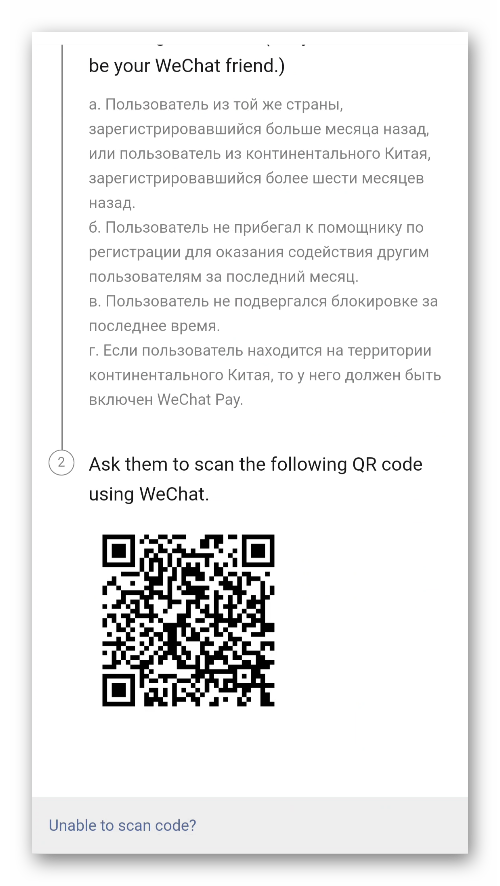На территории Китая недоступна большая часть тех интернет-сервисов и приложений, которыми мы регулярно пользуемся. У них нет Ютьюба, Фейсбука, Твиттера, но для каждого из сервисов есть свой аналог. Вместо того же WhatsApp, Viber или Telegram китайцы используют свой мессенджер, который называется WeChat. Но он доступен и для наших стран. В данной статье мы подробно разберем китайский мессенджер Вичат, его особенности, отличия от других мессенджеров и способ установки на разных платформах.
Подробная информация
Если углубится в этот вопрос, то WeChat окажется не просто приложением для переписок и звонков, но многофункциональным центром, предназначенным для решения множество задач. Например, он также выступает в качестве платежного сервиса и полноценной социальной сети, по своим возможностям ничем не уступающей тому же Facebook.
Чтобы вам было понятнее, мы опишем ключевые особенности, которые выделяют разработчики:
- Удобные функции для общения – одиночные и групповые чаты до 500 человек, возможность пересылки различных медиафайлов, записи голосовых и видеопосланий, отправка текущего местоположения.
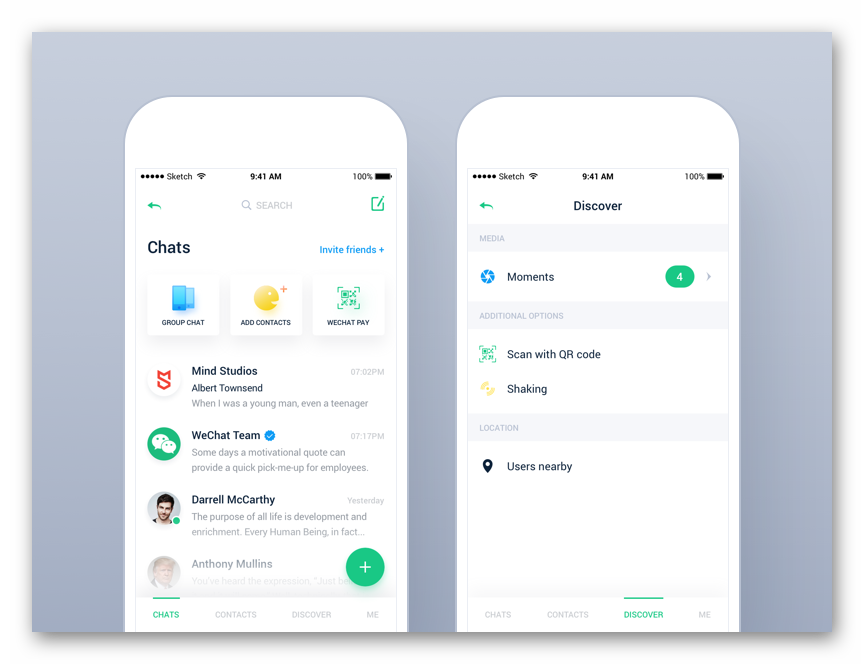
- Аудио- и видеозвонки – отличаются качественной связью и наличием групповых вызовов до 9 человек.
- Моменты – чем-то похоже на новостную ленту в социальных сетях, где появляются записи об активности друзей: загрузка фотографий, публикация записей и т. д. Такие посты можно комментировать.
- Капсула времени – функция будет знакома пользователям Instagram, ведь является частичной копией Stories. То есть это публикации, которые будут удалены через 24 часа после загрузки.
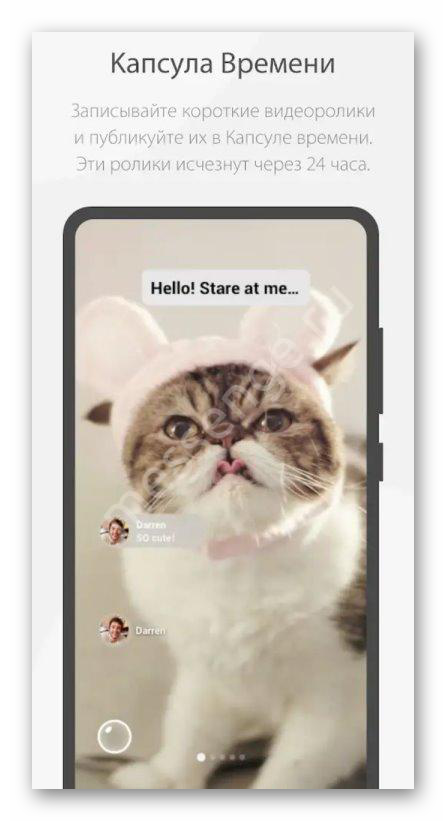
- Галерея стикеров – огромная библиотека стикеров, которую могут пополнять даже сами пользователи.
- Мини-программы – всевозможные сервисы, которые доступны непосредственно в приложении Вичата, например, доставка еды.
- Лучшие истории – умная лента рекомендаций на основании ваших подписок и друзей.
- Игры – огромная коллекция мини-игр, где вы сможете развлекаться с друзьями.
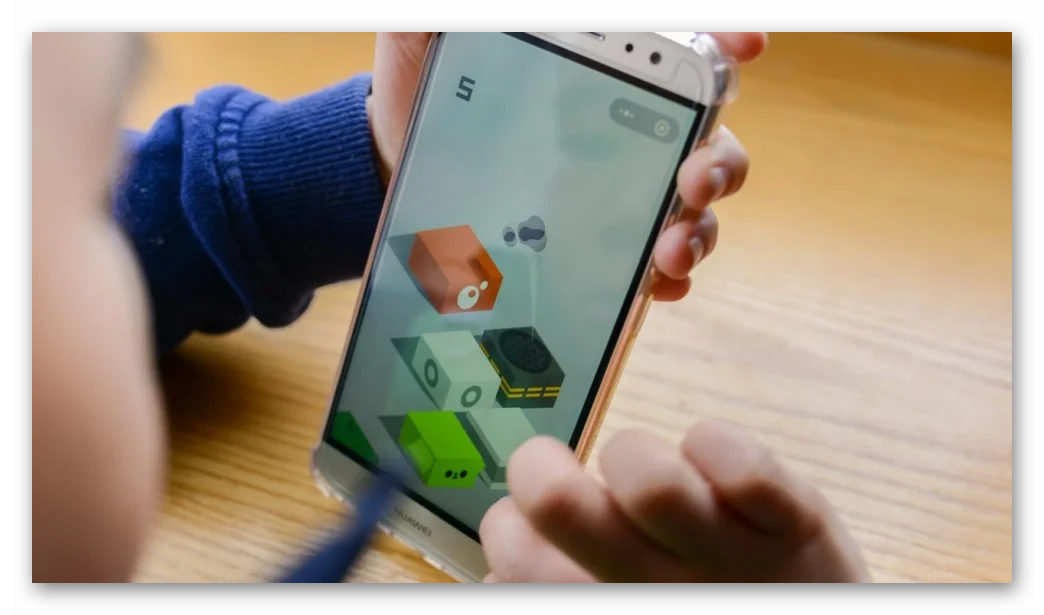
- WeChat Pay – собственная платежная система.
- WeChat Out – тарифный план для звонков на любые мобильные и стационарные номера по всему миру. Он отличается выгодными ценами.
- WeChat Run – сервис для отслеживания пользовательской активности и количества пройденных шагов.
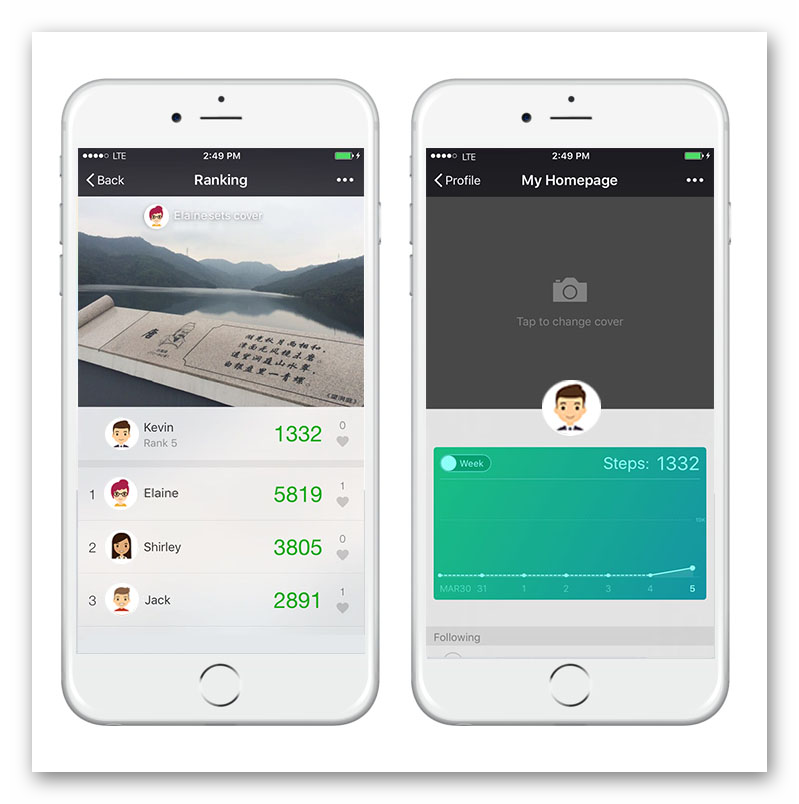
- Высокая приватность и защищенность данных – разработчики очень ценят своих пользователей.
Список функций приложения действительно впечатляет. Но стоит понимать, что WeChat – китайский мессенджер, и многие из них будут ненужными в наших странах. Самое очевидное – это WeChat Pay, ведь у нас такая платежная система не поддерживается, и WeChat Out, поскольку все тарифы ориентированы на Китай. Такие моменты обязательно нужно брать во внимание.
Также у Вичата есть один существенный недостаток – это сложность регистрации в приложении. Дело в том, что при создании учетной записи ее должен подтвердить другой пользователь, у которого уже есть WeChat на телефоне или планшете. Обойти это ограничение, к сожалению, не получится.
Это была вводная часть статьи, а теперь мы разберем непосредственно установку мессенджера.
Основная версия WeChat поддерживается только на мобильных устройствах под управлением Android и iOS. Также есть ПК-клиент для Windows и Mac OS, но отдельно от мобильного приложения им пользоваться не выйдет, ведь требуется постоянная синхронизация. Рассмотрим его установку для каждой из платформ по отдельности.
Android
В случае со смартфонами и планшетами на базе Андроида бесплатно скачать WeChat выйдет с помощью магазина приложений «Play Маркет»:
- Откройте этот магазин у себя на устройстве.
- Нажмите на область поиска. Ее легко найти сверху экрана.
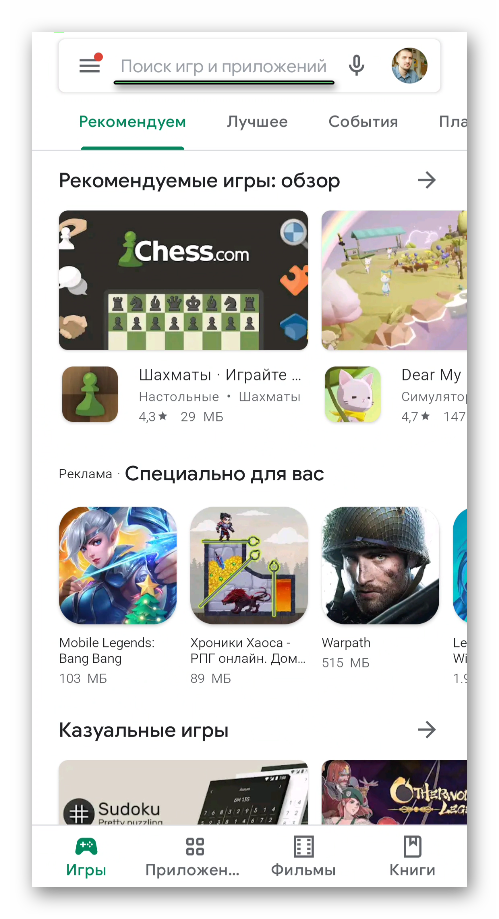
- Введите в текстовое поле название WeChat.
- Тапните по верхней подсказке, чтобы попасть на страницу результатов.
- Воспользуйтесь кнопкой «Установить» напротив названия мессенджера, чтобы запустить процедуру.
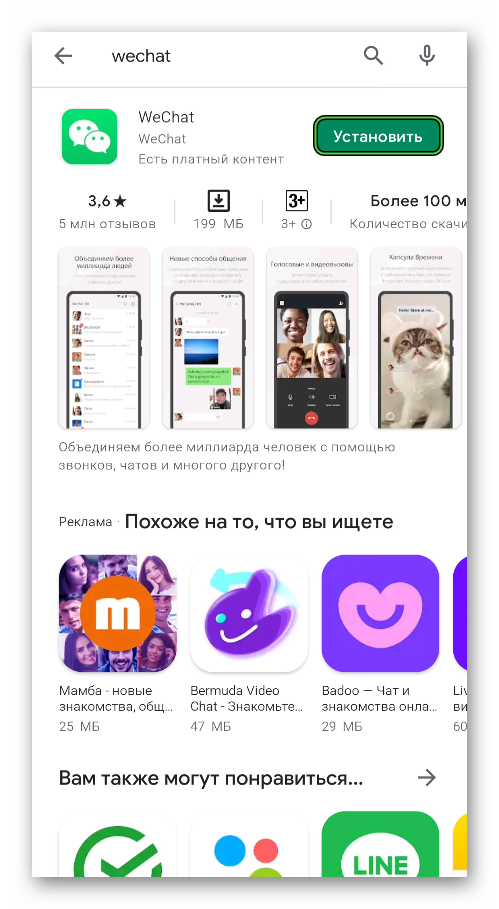
- Дождитесь ее завершения.
Запустить приложение выйдет со страницы магазина (кнопка «Открыть») или с помощью ярлыка на рабочем столе.
Загрузить WeChat для Android
iOS
На «яблочных» устройствах основной источник приложений – фирменный магазин App Store. Предлагаем им воспользоваться:
- Откройте магазин App Store, нажав на иконку на главном экране.
- Далее, перейдите на вкладку «Поиск» (отмечена увеличительным стеклом) на нижней панели.
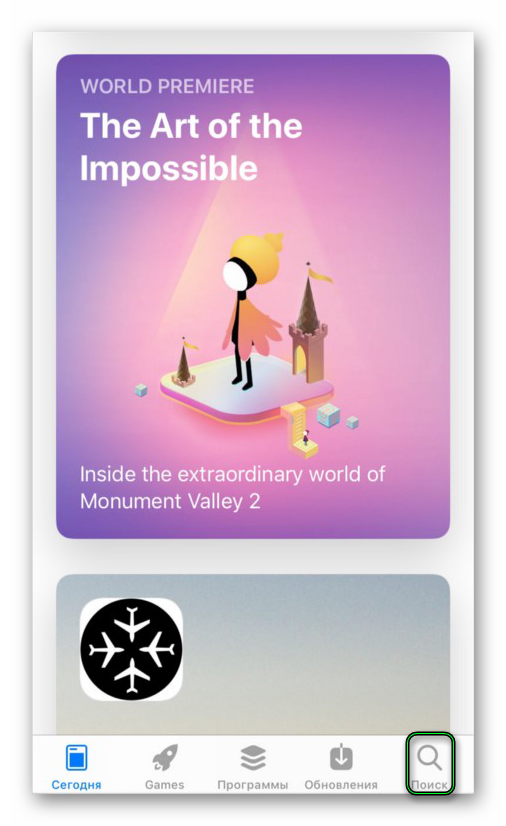
- Активируйте текстовое поле.
- Введите туда название WeChat.
- Перейдите к результатам поиска.
- Запустите и подтвердите установку мессенджера.
- Подождите, пока он не будет загружен.
Открыть Вичат можно на этой же странички или с помощью новой иконки на рабочем столе.
Загрузить WeChat для iOS
ПК
Как мы и упоминали ранее, устанавливать компьютерную версию мессенджера имеет смысл только после мобильного приложения. Она поддерживается на Windows и Mac OS. Загрузить ее можно с официального сайта, кликнув по одной из отмеченных иконок. Левая – версия для Windows, правая – версия для Mac OS.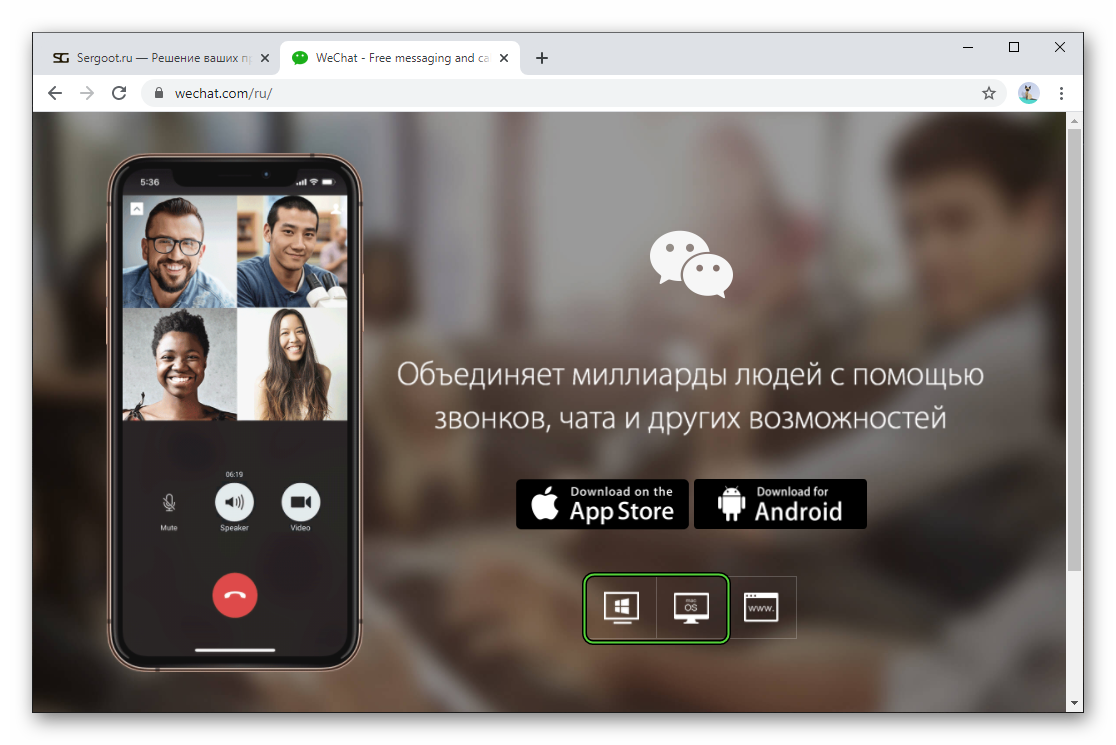
Также у Вичата есть веб-версия, которая не требует установки и работает из окна браузера. Чтобы получить к ней доступ, пройдите по этой ссылке.
В любом случае вас попросят отсканировать QR-код с помощью мобильного приложения. Без этого мессенджер на компьютере или ноутбуке работать не будет.
Загрузить WeChat для компьютера
Регистрация требуется для того, чтобы начать пользоваться Вичатом. Как мы и отмечали ранее, завершить процедуру не получится, если у вас нет знакомого, кто уже сидит в этом мессенджере. Данное ограничение, к сожалению, не обойти.
Инструкция по созданию аккаунта:
- Откройте мобильное приложение WeChat.
- Нажмите на выделенную кнопку в правом нижнем углу экрана:

- В появившемся контекстном меню нажмите на верхний пункт.
- Теперь заполните регистрационную форму: в графу «Имя» введите свои имя и фамилию (либо никнейм), чуть ниже укажите страну проживания, в графу «Телефон» – мобильный номер, но без кода страны, а в графу «Пароль» – безопасный пароль.
- Нажмите на графу «Принять Условия использования», чтобы она подсветилась зеленым маркером.
- А теперь – на «Регистрация по номеру телефона».
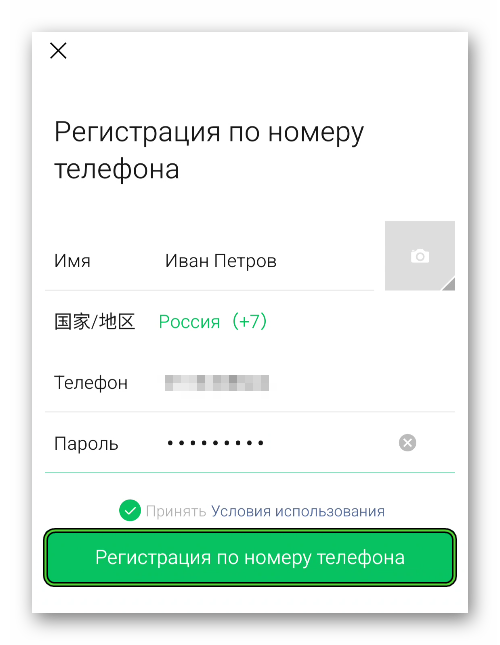
- Ждем некоторое время, пока не загрузится страница с условиями использования. Как только текст появится, примите это соглашение с помощью соответствующей кнопки.
- Предоставьте мессенджеру требуемые разрешения.
- В окошке Security Verification тапните на центральную кнопку.
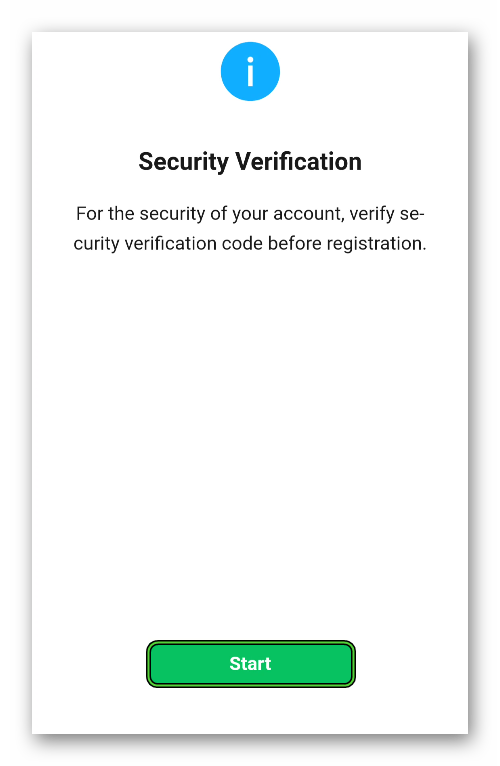
- В появившейся форме передвиньте ползунок таким образом, чтобы пазл вставился в пустое место.
Финальный шаг – авторизация аккаунта другим пользователем. Для этого ваш знакомый должен просканировать QR-код, что будет отображаться на экране. В результате регистрация будет завершена.